目次
A:サービス全般
B:サービス仕様
- 1.仮想サーバの仕様
- 1.9 Fusion ioMemoryモデルの仮想サーバ専有タイプ故障時の保守
- 1.10 NVMeモデルの仮想サーバ専有タイプ故障時の保守
C:契約、品目変更、解約の方法
D:仮想サーバを利用可能にするまでの操作
E:コントロールパネルでの設定方法
- 1.共通機能と情報
- 2.仮想サーバの設定
- 3.システムストレージの設定
- 4.追加ストレージの設定
- 5.ストレージアーカイブの操作
- 6.グローバルネットワークの操作
- 7.プライベートネットワークの設定
- 8.FW+LB 専有タイプの設定
- 9.FW+LB ベストエフォートタイプの設定
- 9.1 FW+LB ベストエフォートタイプの設定画面
- 9.2 FW+LB ベストエフォートタイプのネットワーク初期設定
- 9.3 FW+LB ベストエフォートタイプのExternal VIPの設定
- 9.4 FW+LB ベストエフォートタイプの監視用IPアドレスの割り当てと解除
- 9.5 FW+LB ベストエフォートタイプのスタティックルートの設定
- 9.6 FW+LB ベストエフォートタイプのロードバランシングの設定
- 9.7 FW+LB ベストエフォートタイプのFWルールの設定
- 9.8 FW+LB ベストエフォートタイプのSNATの設定
- 9.9 FW+LB ベストエフォートタイプの使用状況の確認
- 9.10 FW+LB ベストエフォートタイプの再起動
- 10.ファイアウォールの設定
- 11.IIJ統合運用管理サービス連携設定
- 12. ご利用中の仮想アプライアンスの確認
F:その他の便利な機能
G:FAQ
- E:コントロールパネルでの設定方法
- 5.ストレージアーカイブの操作
- 5.4 バックアップイメージのコピー
5.4 バックアップイメージのコピー
バックアップイメージを他のIIJ GIOインフラストラクチャーP2 パブリックリソースのgisサービスコード(gis##########)にコピーできます。
補 足
以降、「IIJ GIOインフラストラクチャーP2 パブリックリソースのgisサービスコード(gis##########)」を「gisサービスコード」と表記します。
操作方法を説明します。
重 要
- コピー先のgisサービスコードのサービス運用管理担当者権限が必要です。権限がない場合、コピーできません。
- コピー先のgisサービスコードでストレージアーカイブを契約している必要があります。ストレージアーカイブを契約していない場合、コピーできません。
補 足
- 作成中のバックアップイメージは、コピーできません。
- コピー中のバックアップイメージは、コピー元のgisサービスコードでは利用できますが、コピーが完了するまでコピー先のgisサービスコードでは利用できません。
1.「ストレージアーカイブの一覧」画面の「バックアップイメージの一覧」欄で、コピーするバックアップイメージの「コピー」ボタンをクリックします。
補 足
「ストレージアーカイブの一覧」画面の開き方について詳しくは、「5.1 ストレージアーカイブの一覧」をご覧ください。
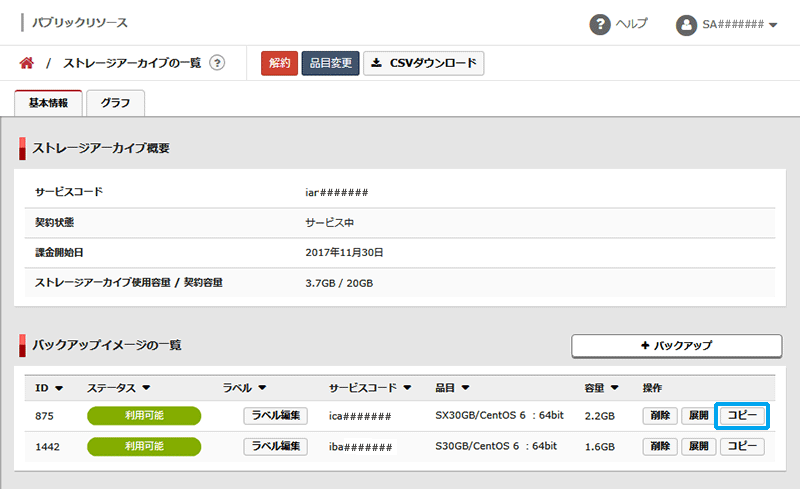
「バックアップイメージコピー」画面が表示されます。
2.「ストレージアーカイブ選択」ドロップダウンリストでコピー先のgisサービスコードとストレージアーカイブを選択し、「コピーする」ボタンをクリックします。
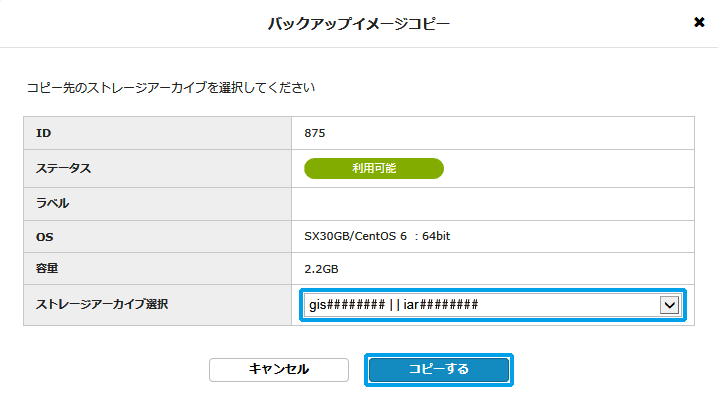
処理を受け付けたことを示すメッセージが「バックアップイメージコピー」画面に表示されます。
3.「閉じる」ボタンをクリックします。
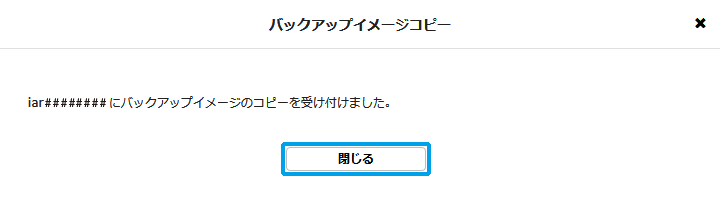
「バックアップイメージコピー」画面が閉じ、「ストレージアーカイブの一覧」画面に戻ります。
コピー先のgisサービスコードのストレージアーカイブにバックアップイメージがコピーされ、「バックアップイメージの一覧」に表示されます。
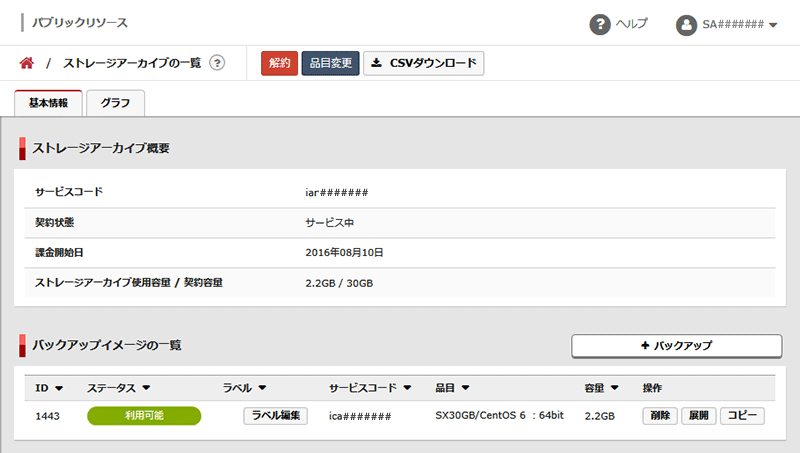
補 足
APIでもバックアップイメージを別のgisサービスコードにコピーできます。APIを利用したバックアップイメージのコピーについて詳しくは、「API Reference」の「バックアップイメージコピー」をご覧ください。